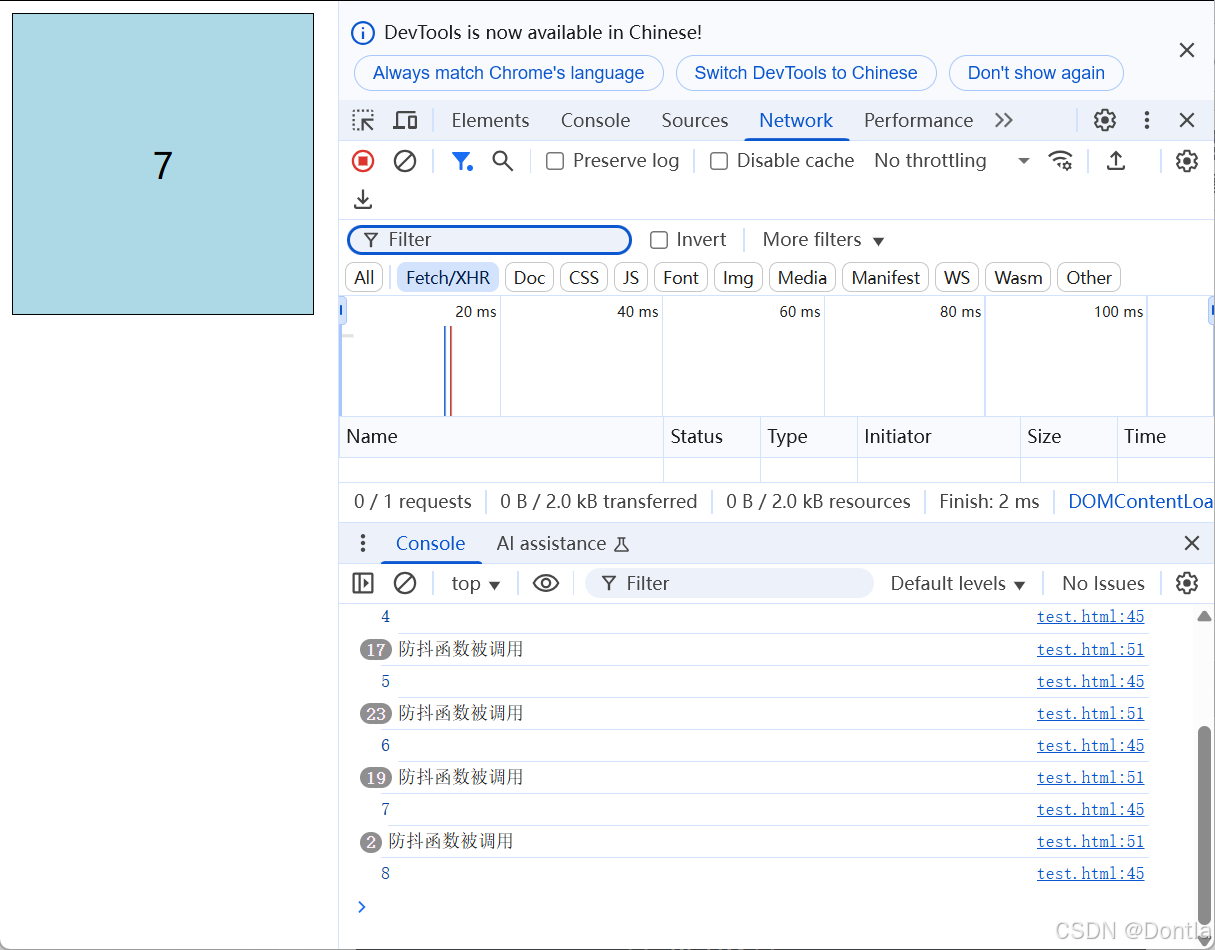文章目录
代码
html
<!DOCTYPE html>
<html lang="zh-CN">
<head>
<meta charset="UTF-8">
<meta http-equiv="X-UA-Compatible" content="IE=edge">
<meta name="viewport" content="width=device-width, initial-scale=1.0">
<title>页面标题</title>
<link rel="stylesheet" href="styles.css">
<script src="script.js" defer></script>
<style>
.box {
width: 200px; /* 设置宽度 */
height: 200px; /* 设置高度 */
background-color: lightblue; /* 设置背景颜色 */
border: 1px solid #000; /* 可选: 添加边框 */
display: flex; /* 使内容居中 */
justify-content: center; /* 水平居中 */
align-items: center; /* 垂直居中 */
font-size: 24px; /* 设置字体大小 */
}
</style>
</head>
<body>
<div class="box"></div>
<script>
// 1. 利用防抖实现性能优化
// 需求: 鼠标在盒子上移动,里面的数字就会变化 +1
const box = document.querySelector('.box');
let i = 1;
function mouseMove() {
box.innerHTML = i++;
console.log(i);
}
// 添加事件
box.addEventListener('mousemove', mouseMove);
</script>
</body>
</html>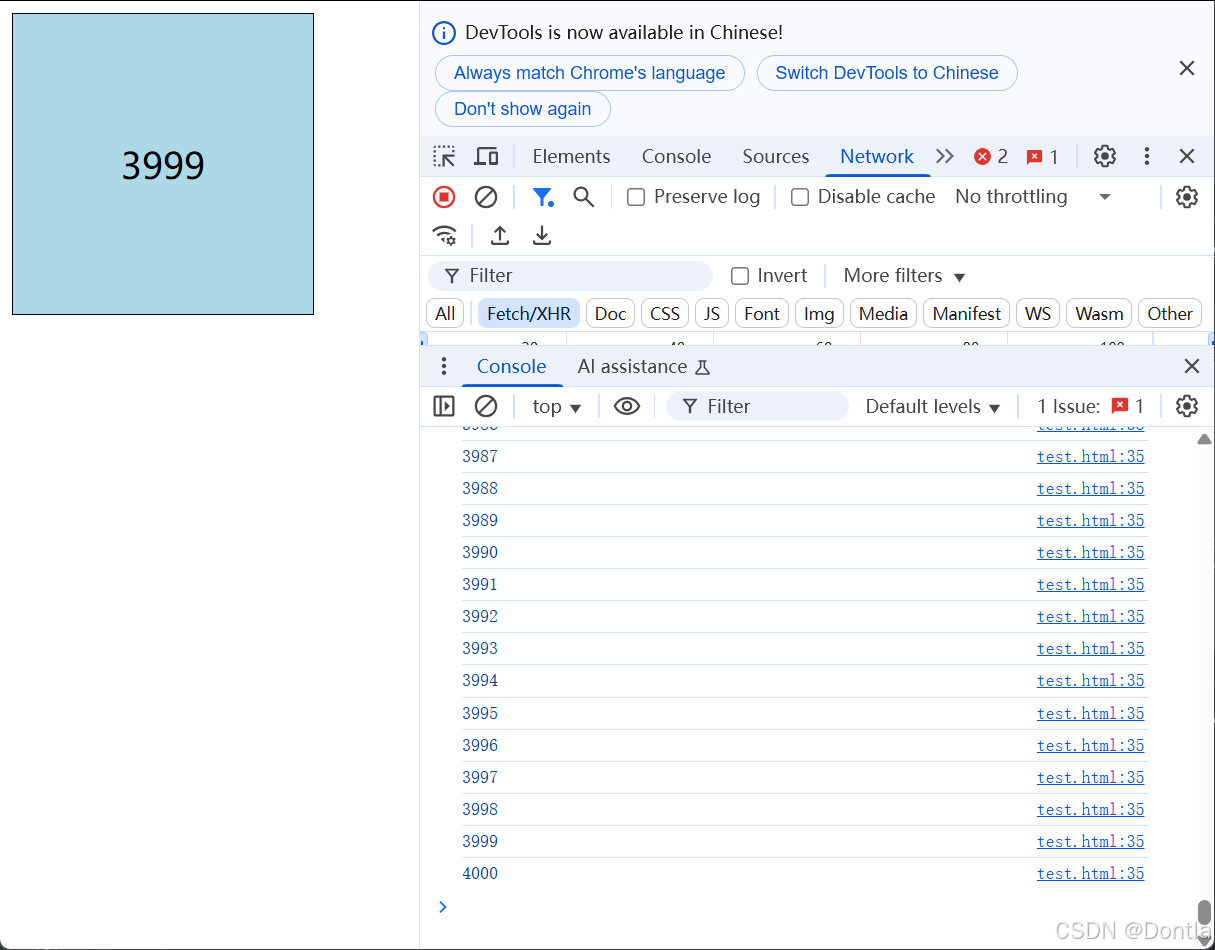
使用lodashjs库debounce函数做防抖处理(只有鼠标移动停止并超过一定时间,才会触发)
html
<!DOCTYPE html>
<html lang="zh-CN">
<head>
<meta charset="UTF-8">
<meta http-equiv="X-UA-Compatible" content="IE=edge">
<meta name="viewport" content="width=device-width, initial-scale=1.0">
<title>页面标题</title>
<link rel="stylesheet" href="styles.css">
<!-- 引入 lodash 库,用于实现防抖效果 -->
<script src="https://cdn.jsdelivr.net/npm/lodash@4.17.21/lodash.min.js"></script>
<script src="script.js" defer></script>
<style>
.box {
width: 200px; /* 设置盒子的宽度 */
height: 200px; /* 设置盒子的高度 */
background-color: lightblue; /* 设置盒子的背景颜色 */
border: 1px solid #000; /* 可选: 添加边框 */
display: flex; /* 使用 flexbox 布局 */
justify-content: center; /* 水平居中内容 */
align-items: center; /* 垂直居中内容 */
font-size: 24px; /* 设置字体大小 */
}
</style>
</head>
<body>
<div class="box"></div> <!-- 创建一个盒子元素 -->
<script>
// 选择盒子元素
const box = document.querySelector('.box');
let i = 1; // 初始化计数器
// 使用 lodash 的 debounce 方法创建防抖函数
// 当鼠标移动时,只有在停止移动 300 毫秒后,才会更新盒子中的数字
const mouseMove = _.debounce(function() {
box.innerHTML = i++; // 更新盒子中的内容为当前计数器的值,并自增
}, 300); // 设置防抖时间为 300 毫秒
// 为盒子添加鼠标移动事件监听器
box.addEventListener('mousemove', mouseMove);
</script>
</body>
</html>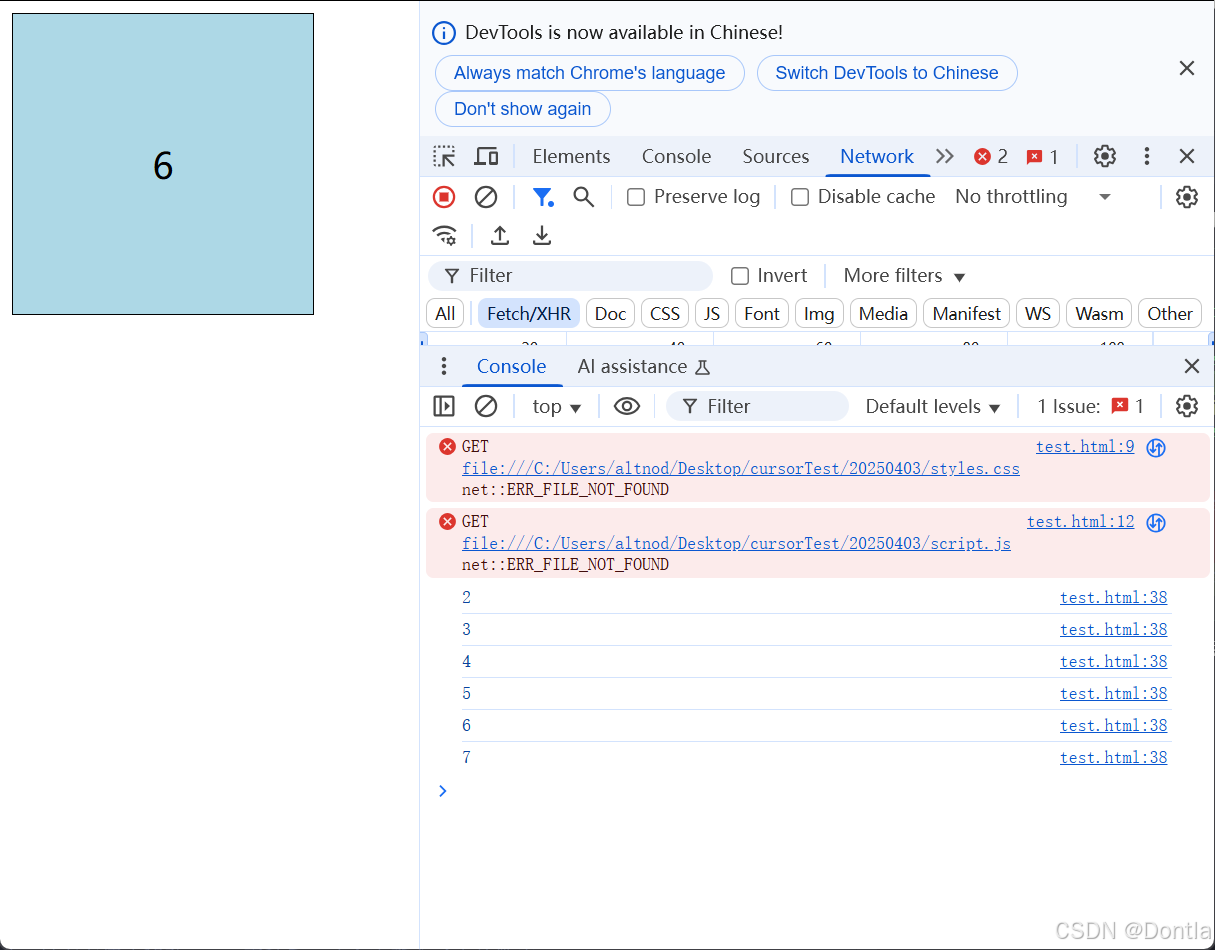
手写防抖函数
html
// 手写防抖函数
// 核心是利用 setTimeout定时器来实现
// 1.声明定时器变量
// 2.每次鼠标移动(事件触发)的时候都要先判断是否有定时器,如果有先清除以前的定时器
// 3.如果没有定时器,则开启定时器,存入到定时器变量里面
// 4.定时器里面写函数调用写法1
html
<!DOCTYPE html>
<html lang="zh-CN">
<head>
<meta charset="UTF-8">
<meta http-equiv="X-UA-Compatible" content="IE=edge">
<meta name="viewport" content="width=device-width, initial-scale=1.0">
<title>页面标题</title>
<link rel="stylesheet" href="styles.css">
<!-- 引入 lodash 库(可选,已不再使用) -->
<script src="script.js" defer></script>
<style>
.box {
width: 200px; /* 设置盒子的宽度 */
height: 200px; /* 设置盒子的高度 */
background-color: lightblue; /* 设置盒子的背景颜色 */
border: 1px solid #000; /* 可选: 添加边框 */
display: flex; /* 使用 flexbox 布局 */
justify-content: center; /* 水平居中内容 */
align-items: center; /* 垂直居中内容 */
font-size: 24px; /* 设置字体大小 */
}
</style>
</head>
<body>
<div class="box"></div> <!-- 创建一个盒子元素 -->
<script>
// 选择盒子元素
const box = document.querySelector('.box');
let i = 1; // 初始化计数器
let timer; // 声明定时器变量
// 手写防抖函数
const mouseMove = function() {
// 每次鼠标移动(事件触发)的时候都要先判断是否有定时器
if (timer) {
clearTimeout(timer); // 如果有,先清除以前的定时器
}
// 开启定时器,存入到定时器变量里面
timer = setTimeout(() => {
box.innerHTML = i++; // 更新盒子中的内容为当前计数器的值,并自增
console.log(i); // 输出当前计数器的值
}, 300); // 设置防抖时间为 300 毫秒
};
// 为盒子添加鼠标移动事件监听器
box.addEventListener('mousemove', mouseMove);
</script>
</body>
</html>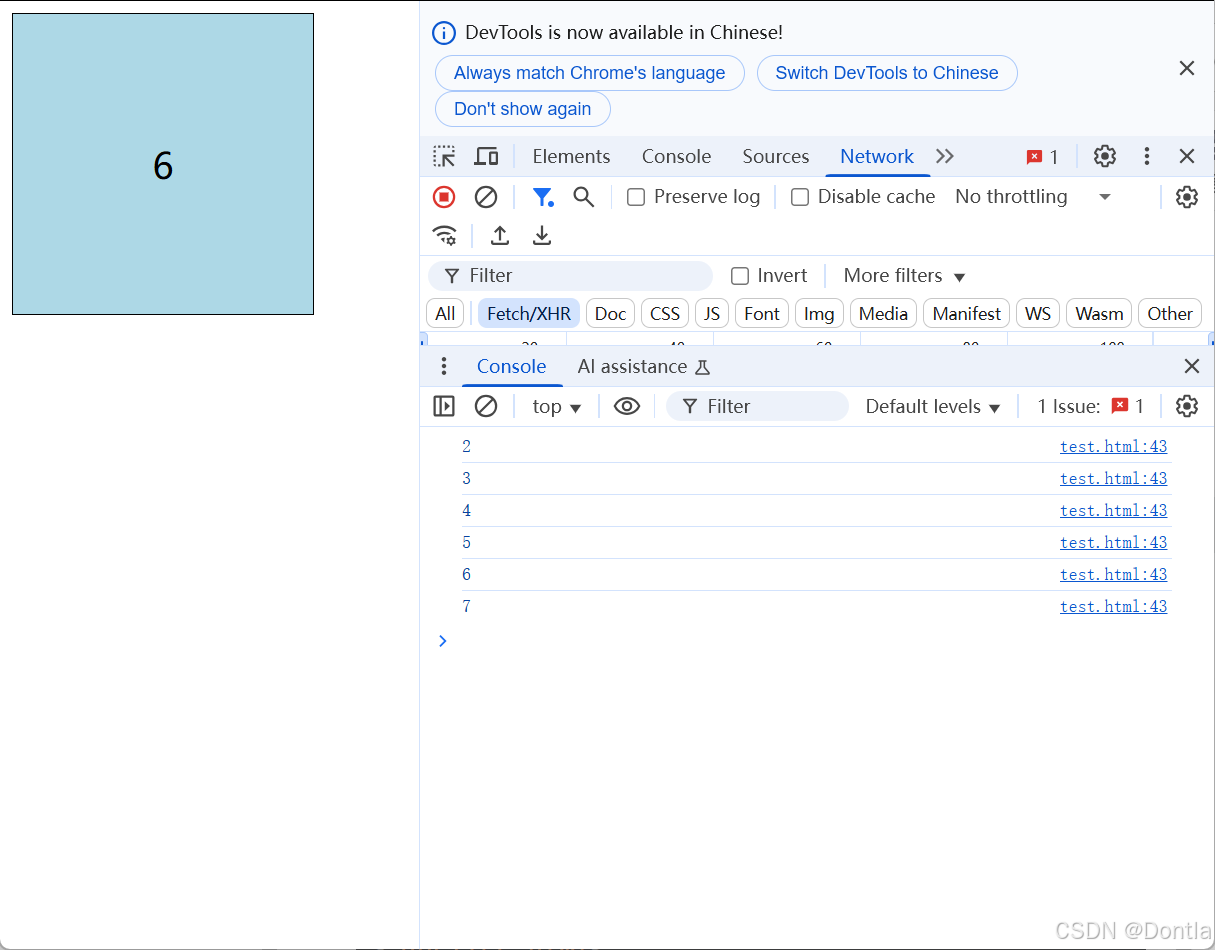
写法2(注意addEventListener监听函数的第二个参数接收的是一个函数,需要构造一个匿名返回函数)
html
<!DOCTYPE html>
<html lang="zh-CN">
<head>
<meta charset="UTF-8">
<meta http-equiv="X-UA-Compatible" content="IE=edge">
<meta name="viewport" content="width=device-width, initial-scale=1.0">
<title>页面标题</title>
<!-- <link rel="stylesheet" href="styles.css"> -->
<!-- <script src="script.js" defer></script> -->
<style>
.box {
width: 200px;
/* 设置盒子的宽度 */
height: 200px;
/* 设置盒子的高度 */
background-color: lightblue;
/* 设置盒子的背景颜色 */
border: 1px solid #000;
/* 可选: 添加边框 */
display: flex;
/* 使用 flexbox 布局 */
justify-content: center;
/* 水平居中内容 */
align-items: center;
/* 垂直居中内容 */
font-size: 24px;
/* 设置字体大小 */
}
</style>
</head>
<body>
<div class="box"></div> <!-- 创建一个盒子元素 -->
<script>
// 选择盒子元素
const box = document.querySelector('.box');
let i = 1; // 初始化计数器
let timer; // 声明定时器变量
// 鼠标移动事件
function mouseMove() {
box.innerHTML = i; // 显示当前计数器值
i++; // 更新计数器
console.log(i);
}
// 防抖函数
function debounce(fn, delay) {
return function () {
console.log("防抖函数被调用"); // 添加调试信息
if (timer) {
clearTimeout(timer);
}
timer = setTimeout(() => {
fn(); // 调用传入的函数
}, delay);
};
}
// 为盒子添加鼠标移动事件监听器
box.addEventListener('mousemove', debounce(mouseMove, 300));
</script>
</body>
</html>